Eliminando el malware bancario Xenomorph de su dispositivo Android
TroyanoConocido también como: Virus Xenomorph
Obtenga un escaneo gratuito y verifique si su computadora está infectada.
ELIMÍNELO AHORAPara usar el producto con todas las funciones, debe comprar una licencia para Combo Cleaner. 7 días de prueba gratuita limitada disponible. Combo Cleaner es propiedad y está operado por RCS LT, la empresa matriz de PCRisk.
¿Qué es el malware Xenomorph?
Descubierto por la empresa de prevención de delitos cibernéticos ThreatFabric, Xenomorph es un malware de Android que se dirige a la información bancaria.
Según nuestra investigación, este programa malicioso aún se encuentra en etapa de desarrollo. Sin embargo, ya tiene más de cincuenta bancos europeos en su lista de objetivos. Las operaciones de este malware incluyen múltiples instituciones financieras/bancarias en Bélgica, Italia, Portugal y España.
En el momento de escribir este artículo, Xenomorph se distribuía en gran medida a través de una aplicación para mejorar el rendimiento del sistema disponible en Google Play Store.
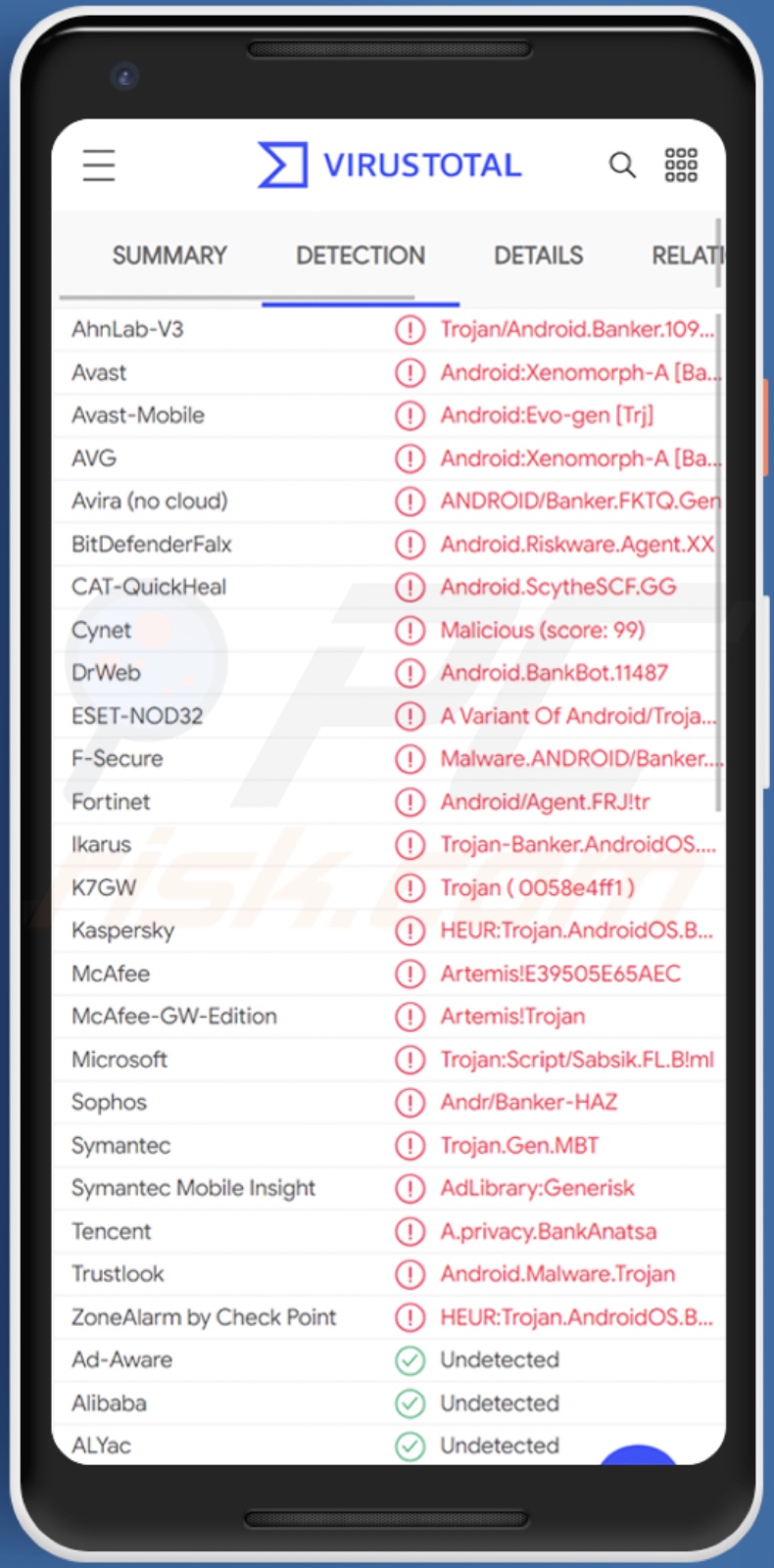
Descripción general de Xenomorph
Xenomorph emplea los Servicios de Accesibilidad de Android para controlar el dispositivo infectado. Estos servicios están diseñados para proporcionar ayuda adicional para que los usuarios interactúen con sus dispositivos, por ejemplo, pueden leer la pantalla, simular la pantalla táctil y realizar otras acciones. Por lo tanto, Xenomorph solicita permiso para utilizar los Servicios de Accesibilidad. Al ser permitido, abusa de los servicios para realizar acciones maliciosas.
Cuando investigamos este malware, se distribuía a través de una aplicación llamada "Fast Cleaner" (que descargaba Xenomorph solo después de la instalación). Por lo tanto, esta aplicación solicitó permiso para usar los Servicios de Accesibilidad de Android.
El programa malicioso es capaz de mostrar ventanas superpuestas que se presentan como la aplicación de destino (por ejemplo, una aplicación de banca online específica), recopilando así las credenciales de inicio de sesión escritas por los usuarios. Xenomorph también puede obtener contraseñas de un solo uso, por ejemplo, las empleadas para aumentar la seguridad del software bancario. Este malware puede administrar notificaciones y SMS (mensajes de texto), por ejemplo, grabar, interceptar, etc.
Existe evidencia de que Xenomorph puede actualizarse con funcionalidades adicionales de robo de datos, como el registro de teclas (registro de pulsaciones de teclas), ya que su código incluye rastros de dichos comandos.
En resumen, dichos programas maliciosos infiltrados en un dispositivo pueden causar una disminución del rendimiento del sistema, graves problemas de privacidad, pérdidas financieras y provocar el robo de identidad. Si se sospecha/se sabe que Xenomorph (u otro malware) ya ha infectado el sistema, le recomendamos encarecidamente que utilice un antivirus para eliminarlo sin demora.
| Nombre | Virus Xenomorph |
| Tipo de Amenaza | Android malware, aplicación maliciosa, aplicación no deseada. |
| Nombres de Detección | Avast-Mobile (Android:Evo-gen [Trj]), DrWeb (Android.BankBot.11487), ESET-NOD32 (una Variante de Android/TrojanDropper.Agent.J), Kaspersky (HEUR:Trojan.AndroidOS.Boogr.gsh), Lista Completa (VirusTotal) |
| Síntomas | El dispositivo funciona lentamente, la configuración del sistema se modifica sin el permiso del usuario, aparecen aplicaciones cuestionables, el uso de datos y batería aumenta significativamente, los navegadores redirigen a páginas web cuestionables, se muestran anuncios intrusivos. |
| Métodos de Distribución | Archivos adjuntos de email infectados, anuncios maliciosos online, ingeniería social, aplicaciones engañosas, sitios web fraudulentos. |
| Daño | Información personal robada (mensajes privados, inicios de sesión/contraseñas, etc.), disminución del rendimiento del dispositivo, batería que se agota rápidamente, disminución de la velocidad de Internet, grandes pérdidas de datos, pérdidas monetarias, robo de identidad (las aplicaciones maliciosas pueden abusar de las aplicaciones de comunicación). |
| Eliminación de Malware (Android) | Para eliminar las infecciones de malware, nuestros investigadores de seguridad recomiendan analizar su dispositivo Android con software anti-malware legítimo. Nosotros recomendamos Avast, Bitdefender, ESET o Malwarebytes. |
Ejemplos de software malicioso para Android
Hemos analizado decenas de programas maliciosos específicos de Android: Wroba, Medusa, Basbanke y SharkBot son solo algunos ejemplos. El malware puede tener una amplia variedad de funcionalidades dañinas, que pueden estar en diferentes combinaciones. Independientemente de cómo funcione el software malicioso, su presencia en un dispositivo pone en peligro la integridad del sistema y la seguridad del usuario.
¿Cómo se infiltró Xenomorph en mi dispositivo?
En el momento de la investigación, Xenomorph proliferaba a través de Google Play Store. En concreto, la plataforma albergaba una aplicación denominada "Fast Cleaner". Eludió la detección de Play Store al descargar Xenomorph después de la instalación. Sin embargo, son posibles otros disfraces y métodos de distribución.
En general, el malware se propaga mediante tácticas de phishing e ingeniería social. Las técnicas de distribución más comunes incluyen: spam, descargas ocultas (sigilosas y engañosas), sitios de descarga de software gratuitos y no oficiales, redes de intercambio punto a punto, estafas online, herramientas de activación de software ilegal ("cracks") y actualizaciones falsas.
Para profundizar en algunos de ellos, el spam (por ejemplo, emails, SMS, etc.) puede tener adjuntos archivos infecciosos. Alternativamente, pueden contener enlaces que redirigen a páginas web maliciosas diseñados para engañar a los usuarios para que descarguen/instalen malware o aquellos capaces de hacerlo sin la interacción directa del usuario. Estos archivos pueden ser ejecutables, archivos, documentos PDF y de Microsoft Office, JavaScript, etc. Cuando se abre un archivo virulento, se desencadena la cadena de infección.
Las herramientas de "craqueo" pueden infectar sistemas en lugar de activar programas con licencia. Los actualizadores fraudulentos causan infecciones al explotar fallas de software obsoletas y/o al instalar malware.
¿Cómo evitar la instalación de malware?
Recomendamos encarecidamente investigar el software, por ejemplo, evitar contenido que haga promesas ridículas, leer reseñas de usuarios, etc. Además, todas las descargas deben realizarse desde fuentes oficiales y verificadas. Otra recomendación es activar y actualizar el software utilizando herramientas/funciones proporcionadas por desarrolladores legítimos.
Es crucial tener cuidado con el email entrante. Los archivos adjuntos y enlaces presentes en emails, SMS y otros mensajes sospechosos no deben abrirse, ya que pueden provocar una infección del sistema.
Debemos recalcar la importancia de tener instalado un antivirus confiable. Los programas de seguridad deben usarse para realizar análisis regulares del sistema y eliminar amenazas/problemas.
Apariencia de los permisos solicitados por el malware Xenomorph bajo la apariencia de la aplicación "Fast Cleaner":
Menú rápido:
- Introducción
- ¿Cómo eliminar el historial de navegación del navegador web Chrome?
- ¿Cómo deshabilitar las notificaciones del navegador en el navegador web Chrome?
- ¿Cómo restablecer el navegador web Chrome?
- ¿Cómo eliminar el historial de navegación del navegador web Firefox?
- ¿Cómo deshabilitar las notificaciones del navegador en el navegador web Firefox?
- ¿Cómo reiniciar el navegador web Firefox?
- ¿Cómo desinstalar aplicaciones potencialmente no deseadas y/o maliciosas?
- ¿Cómo arrancar el dispositivo Android en "Modo Seguro"?
- ¿Cómo comprobar el uso de la batería de las aplicaciones?
- ¿Cómo verificar el uso de datos de las aplicaciones?
- ¿Cómo instalar las últimas actualizaciones de software?
- ¿Cómo restablecer el sistema a su estado predeterminado?
- ¿Cómo deshabilitar aplicaciones que tienen privilegios de administrador?
Elimina el historial de navegación del navegador web Chrome:

Toque el botón "Menú" (tres puntos en la esquina superior derecha de la pantalla) y seleccione "Historial" en el menú desplegable abierto.

Toque "Borrar datos de navegación", seleccione la pestaña "AVANZADO", elija el rango de tiempo y los tipos de datos que desea eliminar y toque "Borrar datos".
Desactive las notificaciones del navegador en el navegador web Chrome:

Toque el botón "Menú" (tres puntos en la esquina superior derecha de la pantalla) y seleccione "Configuración" en el menú desplegable abierto.

Desplácese hacia abajo hasta que vea la opción "Configuración del sitio" y tóquela. Desplácese hacia abajo hasta que vea la opción "Notificaciones" y tóquela.

Busque los sitios web que envían notificaciones del navegador, tóquelos y haga clic en "Borrar y restablecer". Esto eliminará los permisos otorgados a estos sitios web para enviar notificaciones. Sin embargo, una vez que visite el mismo sitio nuevamente, es posible que solicite un permiso nuevamente. Puede elegir si desea otorgar estos permisos o no (si elige rechazar el sitio web irá a la sección "Bloqueado" y ya no le pedirá el permiso).
Restablezca el navegador web Chrome:

Vaya a "Configuración", baje hasta que vea "Aplicaciones" y tóquelo.

Desplácese hacia abajo hasta encontrar la aplicación "Chrome", selecciónela y toque la opción "Almacenamiento".

Toque "ADMINISTRAR ALMACENAMIENTO", luego "BORRAR TODOS LOS DATOS" y confirme la acción presionando "Aceptar". Tenga en cuenta que reiniciar el navegador eliminará todos los datos almacenados en él. Esto significa que se eliminarán todos los inicios de sesión/contraseñas, el historial de navegación, las configuraciones no predeterminadas y otros datos guardados. También tendrá que volver a iniciar sesión en todos los sitios web.
Elimina el historial de navegación del navegador web Firefox:

Toque el botón "Menú" (tres puntos en la esquina superior derecha de la pantalla) y seleccione "Historial" en el menú desplegable abierto.

Desplácese hacia abajo hasta que vea "Borrar datos privados" y tóquelo. Seleccione los tipos de datos que desea eliminar y toque "BORRAR DATOS".
Desactive las notificaciones del navegador en el navegador web Firefox:

Visite el sitio web que envía notificaciones del navegador, toque el icono que se muestra a la izquierda de la barra de URL (el icono no será necesariamente un "candado") y seleccione "Editar configuración del sitio".

En la ventana emergente abierta, opte por la opción "Notificaciones" y toque "BORRAR".
Reinicie el navegador web Firefox:

Vaya a "Configuración", baje hasta que vea "Aplicaciones" y tóquelo.

Desplácese hacia abajo hasta encontrar la aplicación "Firefox", selecciónela y toque la opción "Almacenamiento".

Toque "BORRAR DATOS" y confirme la acción grabando "BORRAR". Tenga en cuenta que reiniciar el navegador eliminará todos los datos almacenados en él. Esto significa que se eliminarán todos los inicios de sesión/contraseñas, el historial de navegación, las configuraciones no predeterminadas y otros datos guardados. También tendrá que volver a iniciar sesión en todos los sitios web.
Desinstale aplicaciones potencialmente no deseadas y/o maliciosas:

Vaya a "Configuración", baje hasta que vea "Aplicaciones" y tóquelo.

Desplácese hacia abajo hasta que vea una aplicación potencialmente no deseada o maliciosa, selecciónela y toque "Desinstalar". Si, por alguna razón, no puede eliminar la aplicación seleccionada (como por ejemplo, aparece un mensaje de error), debe intentar utilizar el "Modo Seguro".
Inicie el dispositivo Android en "Modo Seguro":
El "Modo Seguro" en el sistema operativo Android desactiva temporalmente la ejecución de todas las aplicaciones de terceros. El uso de este modo es una buena manera de diagnosticar y resolver varios problemas (por ejemplo, eliminar aplicaciones maliciosas que impiden que los usuarios lo hagan cuando el dispositivo está funcionando "normalmente").

Presione el botón "Encendido" y manténgalo presionado hasta que vea la pantalla "Apagar". Toque el icono "Apagar" y manténgalo presionado. Después de unos segundos, aparecerá la opción "Modo Seguro" y podrá ejecutarla reiniciando el dispositivo.
Verifique el uso de la batería de las aplicaciones:

Vaya a "Configuración", baje hasta que vea "Mantenimiento del dispositivo" y tóquelo.

Toque "Batería" y verifique el uso de cada aplicación. Las aplicaciones legítimas/genuinas están diseñadas para usar la menor cantidad de energía posible, brindando la mejor experiencia de usuario y ahorrar energía. Por lo tanto, un uso elevado de la batería puede indicar que la aplicación es maliciosa.
Verifique el uso de datos de las aplicaciones:

Vaya a "Configuración", baje hasta que vea "Conexiones" y tóquelo.

Desplácese hacia abajo hasta que vea "Uso de datos" y seleccione esta opción. Al igual que con la batería, las aplicaciones legítimas/genuinas están diseñadas para minimizar el uso de datos tanto como sea posible. Esto significa que un gran uso de datos puede indicar la presencia de aplicaciones maliciosas. Tenga en cuenta que algunas aplicaciones maliciosas pueden estar diseñadas para funcionar cuando el dispositivo está conectado únicamente a una red inalámbrica. Por esta razón, debe verificar el uso de datos móviles y Wi-Fi.

Si encuentra una aplicación que usa una gran cantidad de datos a pesar de que nunca la usa, le recomendamos encarecidamente que la desinstale lo antes posible.
Instale las últimas actualizaciones de software:
Mantener el software actualizado es una buena práctica en lo que respecta a la seguridad del dispositivo. Los fabricantes de dispositivos lanzan continuamente varios parches de seguridad y actualizaciones de Android para corregir errores y errores de los que pueden abusar los ciberdelincuentes. Un sistema desactualizado es mucho más vulnerable, por lo que siempre debe asegurarse de que el software de su dispositivo esté actualizado.

Vaya a "Configuración", baje hasta que vea "Actualización de software" y tóquelo.

Toca "Descargar actualizaciones manualmente" y comprueba si hay actualizaciones disponibles. Si es así, instálelos inmediatamente. También recomendamos habilitar la opción "Descargar actualizaciones automáticamente": permitirá que el sistema le notifique una vez que se publique una actualización y/o la instale automáticamente.
Restablezca el sistema a su estado predeterminado:
Realizar un "Restablecimiento de fábrica" es una buena manera de eliminar todas las PUAs, restaurar la configuración del sistema a los valores predeterminados y limpiar el dispositivo en general. Sin embargo, debe tener en cuenta que se eliminarán todos los datos dentro del dispositivo, incluidas fotos, archivos de video/audio, números de teléfono (almacenados en el dispositivo, no en la tarjeta SIM), mensajes SMS, etc. En otras palabras, el dispositivo se restaurará a su estado original.
También puede restaurar la configuración básica del sistema y/o simplemente la configuración de red.

Vaya a "Configuración", baje hasta que vea "Acerca del teléfono" y tóquelo.

Desplácese hacia abajo hasta que vea "Restablecer" y tóquelo. Ahora elija la acción que desea realizar:
"Restablecer configuración": restablece todas las configuraciones del sistema a sus valores predeterminados.
"Restablecer configuración de red": restablece todas las configuraciones relacionadas con la red a sus valores predeterminados.
"Restablecimiento de datos de fábrica": restablece todo el sistema y elimina por completo todos los datos almacenados.
Deshabilite las aplicaciones que tienen privilegios de administrador:
Si una aplicación malintencionada obtiene privilegios de administrador, puede dañar gravemente el sistema. Para mantener el dispositivo lo más seguro posible, siempre debe verificar qué aplicaciones tienen tales privilegios y deshabilitar las que no deberían.

Vaya a "Configuración", baje hasta que vea "Pantalla de bloqueo y seguridad" y tóquelo.

Desplácese hacia abajo hasta que vea "Otras configuraciones de seguridad", tóquelo y luego toque "Aplicaciones de administración del dispositivo".

Identifique las aplicaciones que no deberían tener privilegios de administrador, tóquelas y luego toque "DESACTIVAR".
Preguntas Frecuentes (FAQ)
Mi dispositivo Android está infectado con el malware Xenomorph, ¿debo formatear mi dispositivo de almacenamiento para deshacerme de él?
No, el formateo no es necesario para la eliminación de Xenomorph.
¿Cuáles son los mayores problemas que puede causar el malware Xenomorph?
Los peligros que plantea un programa malicioso dependen de sus capacidades y de los objetivos de los ciberdelincuentes. Xenomorph está clasificado como malware bancario y, como tal, posee varias capacidades de robo de información. Por lo tanto, las principales amenazas de las infecciones por Xenomorph incluyen graves problemas de privacidad, pérdidas financieras y robo de identidad.
¿Cuál es el propósito del malware Xenomorph?
La mayoría de los ataques de software malicioso están diseñados para generar ingresos para los atacantes, lo que probablemente se aplica a Xenomorph, ya que es un malware bancario. En general, los programas maliciosos también pueden lanzarse para diversión de los ciberdelincuentes, para interrumpir procesos específicos (por ejemplo, páginas web, servicios, empresas, etc.), debido a venganzas personales o motivaciones políticas/geopolíticas, etc.
¿Cómo se infiltró el malware Xenomorph en mi computadora?
Se ha observado que Xenomorph se propaga bajo la apariencia de una aplicación para mejorar el rendimiento del dispositivo, distribuida a través de Google Play Store. Otras técnicas de distribución de malware comúnmente utilizadas incluyen: descargas ocultas, spam, canales de descarga de software gratuito y de terceros, redes de intercambio punto a punto, herramientas de activación de software ilegal ("cracks"), actualizaciones falsas y estafas online.
Compartir:

Tomas Meskauskas
Investigador experto en seguridad, analista profesional de malware
Me apasiona todo lo relacionado con seguridad informática y tecnología. Me avala una experiencia de más de 10 años trabajando para varias empresas de reparación de problemas técnicos y seguridad on-line. Como editor y autor de PCrisk, llevo trabajando desde 2010. Sígueme en Twitter y LinkedIn para no perderte nada sobre las últimas amenazas de seguridad en internet.
El portal de seguridad PCrisk es ofrecido por la empresa RCS LT.
Investigadores de seguridad han unido fuerzas para ayudar a educar a los usuarios de ordenadores sobre las últimas amenazas de seguridad en línea. Más información sobre la empresa RCS LT.
Nuestras guías de desinfección de software malicioso son gratuitas. No obstante, si desea colaborar, puede realizar una donación.
DonarEl portal de seguridad PCrisk es ofrecido por la empresa RCS LT.
Investigadores de seguridad han unido fuerzas para ayudar a educar a los usuarios de ordenadores sobre las últimas amenazas de seguridad en línea. Más información sobre la empresa RCS LT.
Nuestras guías de desinfección de software malicioso son gratuitas. No obstante, si desea colaborar, puede realizar una donación.
Donar
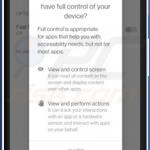
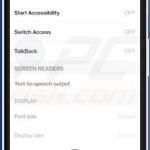
▼ Mostrar discusión